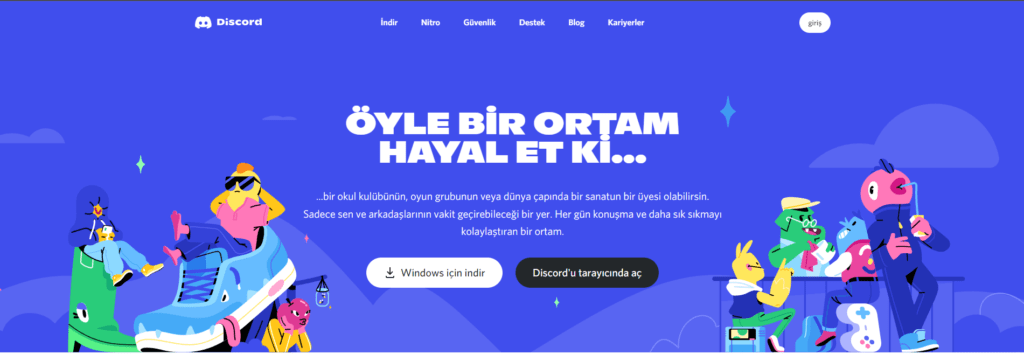Online oyun oynarken arkadaşlarınızla çevrimiçi bir şekilde sesli ya da görüntülü konuşmak; ekranınızı paylaşmak ya da birbirinize mesaj gönderebilirsiniz Discord ile.
Ayrıca ekran görüntüleri paylaşmak istiyorsanız; aktif olarak kullanabileceğiniz en iyi araç şu an için Discord uygulamasıdır diyebiliriz.
Kendi panelinizi oluşturabilir, panelinizi dışarıya kapalı yapabilir ve sadece sizin belirlediğiniz kişileri davet göndererek panelinize alabilirsiniz. Tabii ki de tüm bunları yapabilmek için öncelikle Discord’da nasıl arkadaş eklenir, bunu bilmek gerekir. Aşağıdaki adımları uygulayarak istediğiniz kişiyi dilediğiniz gibi ekleyebilirsiniz!
- Öncelikle uygulamayı açmanız gerekmektedir, uygulama bilgisayarınızda yüklü bir şekilde bulunmuyorsa Discord uygulamasının kendi sitesinden hem üyelik alabilir hem de uygulamayı masaüstü ya da dizüstü bilgisayarınıza yükleyebilirsiniz.
- Uygulamayı yükledikten sonra belirlemiş olduğunuz e-posta ve şifrenizi kullanarak giriş yapınız.
- Uygulamaya giriş yaptıktan sonra sol üst kısımda uygulamanın kendi simgesini görmeniz gerekmektedir, “mor oyun konsolu” şekline yakın bir simgesi bulunmaktadır.
- Simgeye tıkladıktan sonra karşınıza çıkan ekranda Friends ya da Arkadaşlar kısmını görebilmeniz gerekmekte.
- Bu kısma tıkladıktan sonra, karşınıza çıkan arkadaşlar kısmının üst sekmesinde / bölmesinde Add Friends ya da Arkadaş Ekle kısmını göreceksiniz, tıklayın.
- Arkadaş ekle butonuna tıkladıktan sonra, eklemek istediğiniz arkadaşınızın Discord etiketini ve kendisine ait özgün numarasını # simgesiyle girmeniz gereken bir kısım görünecektir ve bu kısma arkadaşınızın Discord etiketini girmenizi isteyecektir. Örneğin; Türkiye#1923 ya da Türkiye#1453 gibi.
- Eklemek istediğiniz kişinin Discord etiketini girdikten sonra, etiketi girdiğiniz kısmın en sağında arkadaş ekle butonunu görmektesiniz, tıklayınız ve arkadaşınızı ekleyiniz!
İlişkili Bağlantı: Discord’da Nasıl Yayın Yapılır?
Bu adımları uyguladıktan sonra artık istediğiniz gibi arkadaş ekleyebilir ve dilediğiniz gibi panel; sohbet odaları, sesli ya da görüntülü konuşmalar gerçekleştirebilirsiniz! Keyifli vakitler!